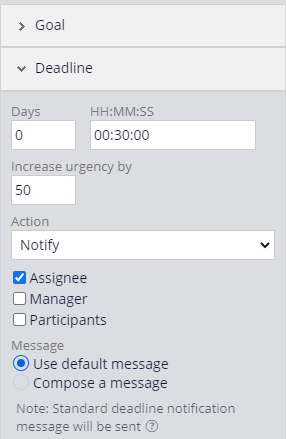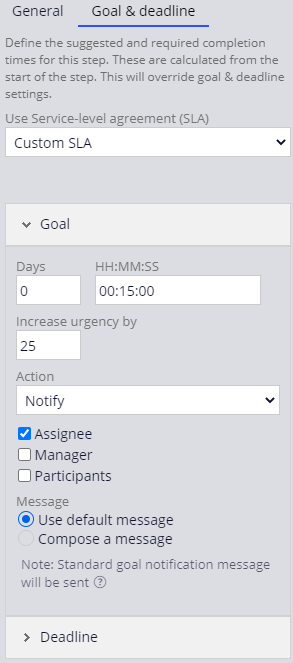
Aplicación de los acuerdos de nivel de servicio (SLA)
1 Tarea
15 minutos
Escenario
Usted está desarrollando una aplicación llamada MyTown311 para capturar y administrar solicitudes de servicios municipales. Garantice que las reparaciones de las solicitudes de servicio se programen con prontitud añadiendo una meta y una fecha límite a la asignación Schedule repair (programación de reparación).
Nota: El framework de este reto utiliza la arquitectura Constellation de Pega Platform™. Para practicar este reto en la arquitectura de IU tradicional, consulte el reto Cumplimiento de acuerdos de nivel de servicio versión 8.7.
La siguiente tabla incluye las credenciales que necesita para completar el reto.
| Función | Nombre de usuario | Contraseña |
|---|---|---|
| Desarrollador de aplicaciones (Application Developer) | author@mytown | pega123! |
Nota: Su entorno de práctica podría admitir la compleción de varios retos. Como resultado, es posible que la configuración que se muestra en el tutorial del reto no coincida exactamente con su entorno.
Recorrido del Reto
Tareas detalladas
1 Configure un acuerdo de nivel de servicio para el paso de Schedule repair
- En la instancia de Pega para el reto, introduzca las siguientes credenciales:
- En el campo User name, escriba author@mytown.
- En el campo Password , escriba pega123!.
- Haga clic en Case Types > Service Request para ver el ciclo de vida del caso.
- Haga clic en el paso de Schedule repair para mostrar el panel de configuración de la derecha.
- En el panel de configuración, haga clic en la pestaña Goal & deadline.
- En la lista Use Service-level agreement (SLA), seleccione Custom SLA para mostrar los ajustes de configuración de SLA.
- Dentro de Goal, en el campo Days, introduzca 0.
- En el campo HH:MM:SS, introduzca 00:15:00.
- En el campo Increase Urgency by, introduzca 25.
- En la lista Action, seleccione el checkbox Assignee para enviarle un mensaje a la persona asignada.
- Haga clic en Deadline para expandir la configuración de fecha límite.
- Dentro de Deadline, en el campo Days, introduzca 0.
- En el campo HH:MM:SS, introduzca 00:30:00.
- En el campo Increase Urgency by por, introduzca 50.
- En la lista Action, seleccione el checkbox Assignee para enviarle un mensaje a la persona asignada.
- Haga clic en para completar la configuración del acuerdo de nivel de servicio.
Confirme su trabajo
- Haga clic en Save and run para ejecutar una nueva instancia del tipo de caso de Service Request.
- En la vista Report problems, seleccione un tipo de Request (solicitud).
- Haga clic en Next para promover el caso.
- En la vista Identify location, en el campo Address, escriba una dirección.
- Haga clic Next para avanzar en el caso.
- Haga clic en Next para promover el caso.
- Haga clic en Submit para promover el caso.
- A la derecha de Schedule repair, haga clic en Go para abrir la vista de programación de reparación.
- Debajo de Schedule repair, confirme que el sistema muestra que la asignación vence en 30 minutos y tiene una urgencia de 10
Nota: La fecha límite de 30 minutos se muestra en el tiempo de ejecución.
Este Reto es para practicar lo aprendido en el siguiente Módulo:
Disponible en las siguientes misiones:
If you are having problems with your training, please review the Pega Academy Support FAQs.
¿Quiere ayudarnos a mejorar este contenido?